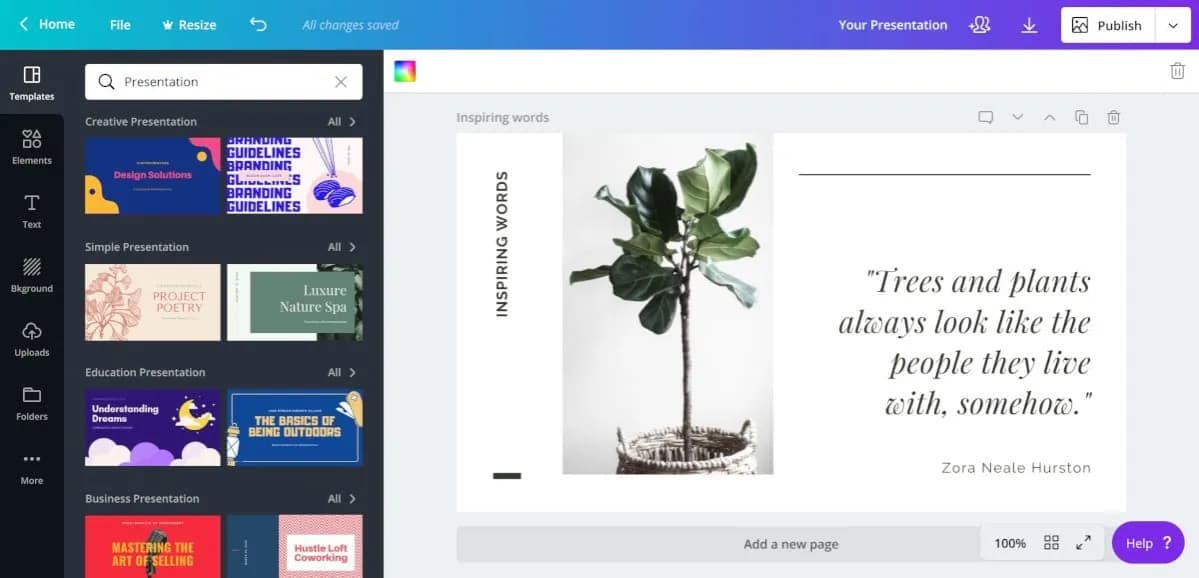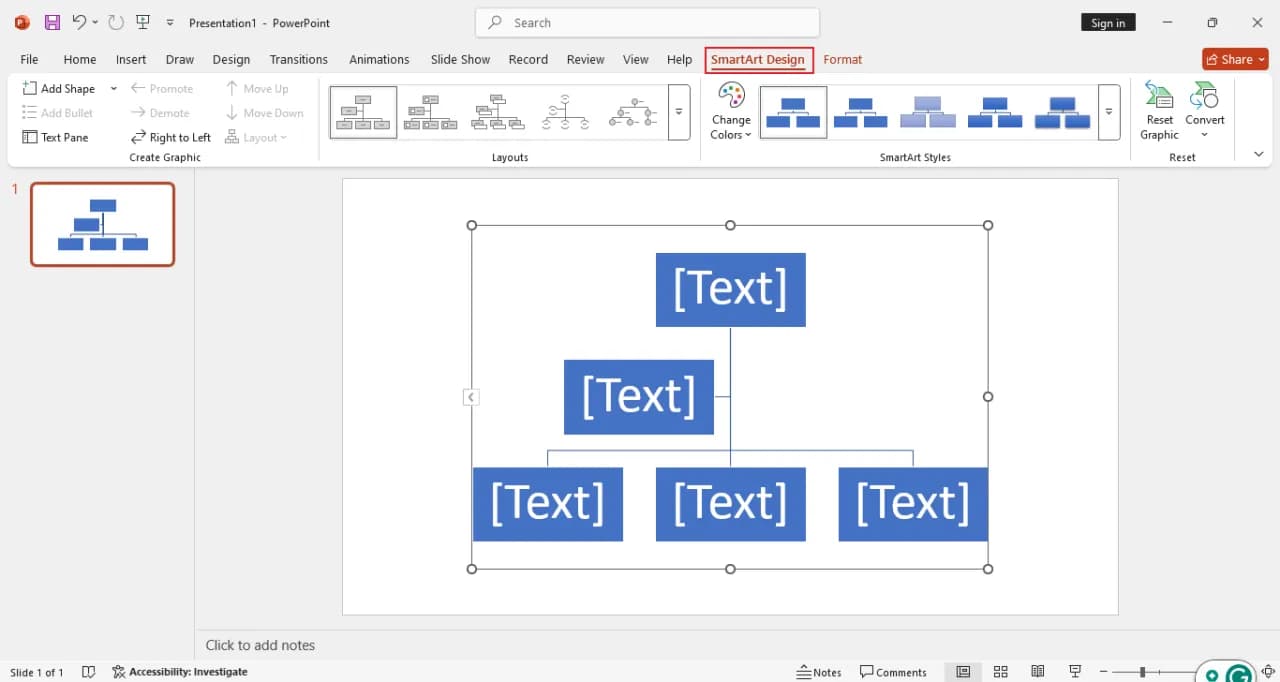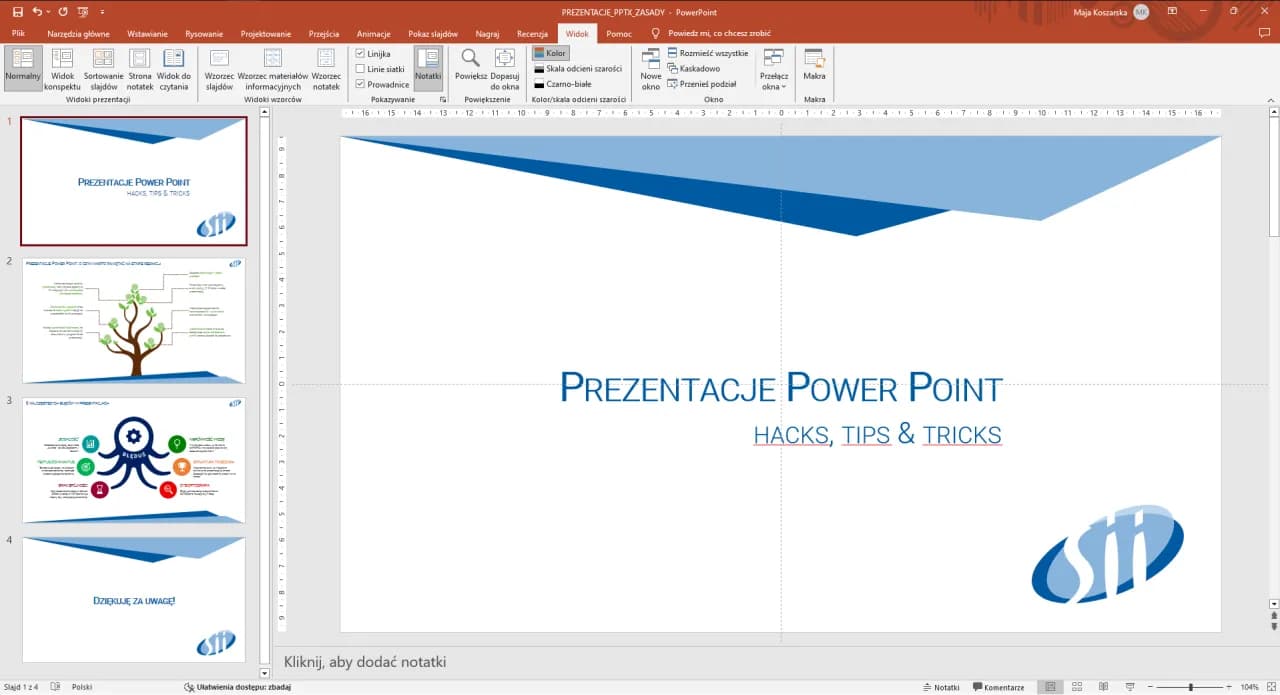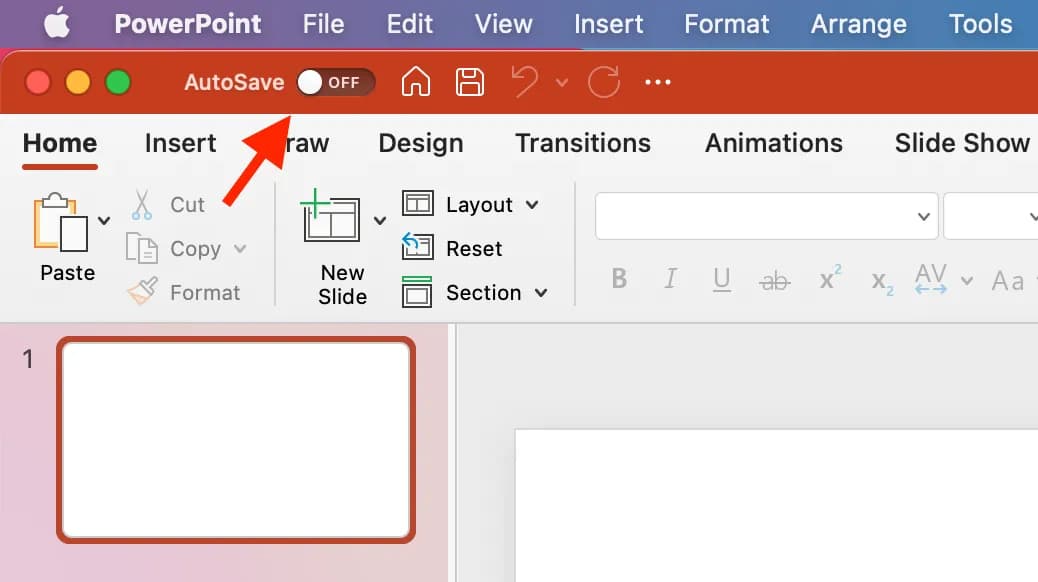Zamiana pliku PDF na prezentację PowerPoint to prosty proces, który można wykonać za pomocą różnych narzędzi. Istnieją zarówno opcje online, jak i programy desktopowe. Każde z nich ma swoje zalety i może być dostosowane do indywidualnych potrzeb użytkownika.
Popularne narzędzia do konwersji to m.in. Adobe Acrobat, PDF2Go, Soda PDF i MagicSlides. Wśród programów desktopowych wyróżnia się Foxit. Proces konwersji zazwyczaj obejmuje kilka prostych kroków: wybór narzędzia, przesłanie pliku, konwersję i pobranie gotowej prezentacji. Najważniejsze informacje:- Konwersja PDF do PPT jest łatwa i dostępna dla każdego
- Istnieje wiele darmowych narzędzi online do konwersji
- Programy desktopowe oferują zaawansowane funkcje, np. OCR
- Większość narzędzi zachowuje oryginalne formatowanie dokumentu
- Po konwersji można łatwo edytować prezentację w PowerPoint
Dlaczego warto konwertować PDF na PowerPoint?
Konwersja pliku PDF do PowerPoint otwiera nowe możliwości prezentacji i edycji danych. Przekształcenie statycznego dokumentu PDF w dynamiczny format PPT pozwala na łatwe aktualizowanie informacji, dodawanie animacji czy dostosowywanie układu slajdów. To idealne rozwiązanie dla osób, które chcą tchnąć nowe życie w stare prezentacje lub wykorzystać istniejące materiały w nowym kontekście.
Transformacja PDF na slajdy PowerPoint jest szczególnie przydatna w sytuacjach biznesowych i edukacyjnych. Wyobraź sobie, że musisz szybko przygotować prezentację na podstawie raportu w PDF - zamiast przepisywać dane, możesz je łatwo przekonwertować. Albo gdy chcesz wykorzystać fragmenty e-booka w swoim wykładzie - zamiana formatu PDF na PPT pozwoli Ci na szybkie stworzenie atrakcyjnych materiałów dydaktycznych.
Metoda 1: Konwersja online za pomocą Adobe Acrobat
Adobe Acrobat to potężne narzędzie, które pozwala na przekształcenie PDF w prezentację z zachowaniem wysokiej jakości. To idealne rozwiązanie dla osób, które cenią sobie profesjonalne rezultaty i niezawodność.
- Wejdź na stronę Adobe Acrobat Online
- Kliknij "Wybierz plik" i załaduj swój PDF
- Wybierz opcję konwersji na PowerPoint
- Poczekaj, aż proces konwersji się zakończy
- Pobierz gotowy plik PPTX na swoje urządzenie
Adobe Acrobat słynie z doskonałego zachowania formatowania podczas konwersji pliku PDF do PowerPoint. Obrazy, wykresy i układ tekstu pozostają niemal identyczne jak w oryginale, co oszczędza czas na późniejsze poprawki.
Zalety: Wysoka jakość konwersji, zachowanie formatowania, integracja z innymi narzędziami Adobe. Wady: Ograniczona liczba darmowych konwersji, pełna funkcjonalność wymaga płatnej subskrypcji.
Metoda 2: Użycie narzędzia PDF2Go
PDF2Go to proste i intuicyjne narzędzie online do zmiany formatu PDF na PPT. Nie wymaga instalacji, co czyni je idealnym dla szybkich, jednorazowych konwersji.
- Otwórz stronę PDF2Go
- Przeciągnij plik PDF lub wybierz go z dysku
- Wybierz format wyjściowy PPT lub PPTX
- Kliknij "Rozpocznij" i poczekaj na konwersję
PDF2Go oferuje dodatkowe opcje, takie jak konwersja tylko wybranych stron czy ustawienie jakości obrazów. To świetne rozwiązanie dla osób, które potrzebują szybkiej konwersji pliku PDF do PowerPoint.
Zalety: Łatwość użycia, brak konieczności rejestracji, możliwość konwersji plików z chmury. Wady: Ograniczenia w rozmiarze plików w darmowej wersji, mniej zaawansowane opcje formatowania.
Metoda 3: Konwersja za pomocą Soda PDF
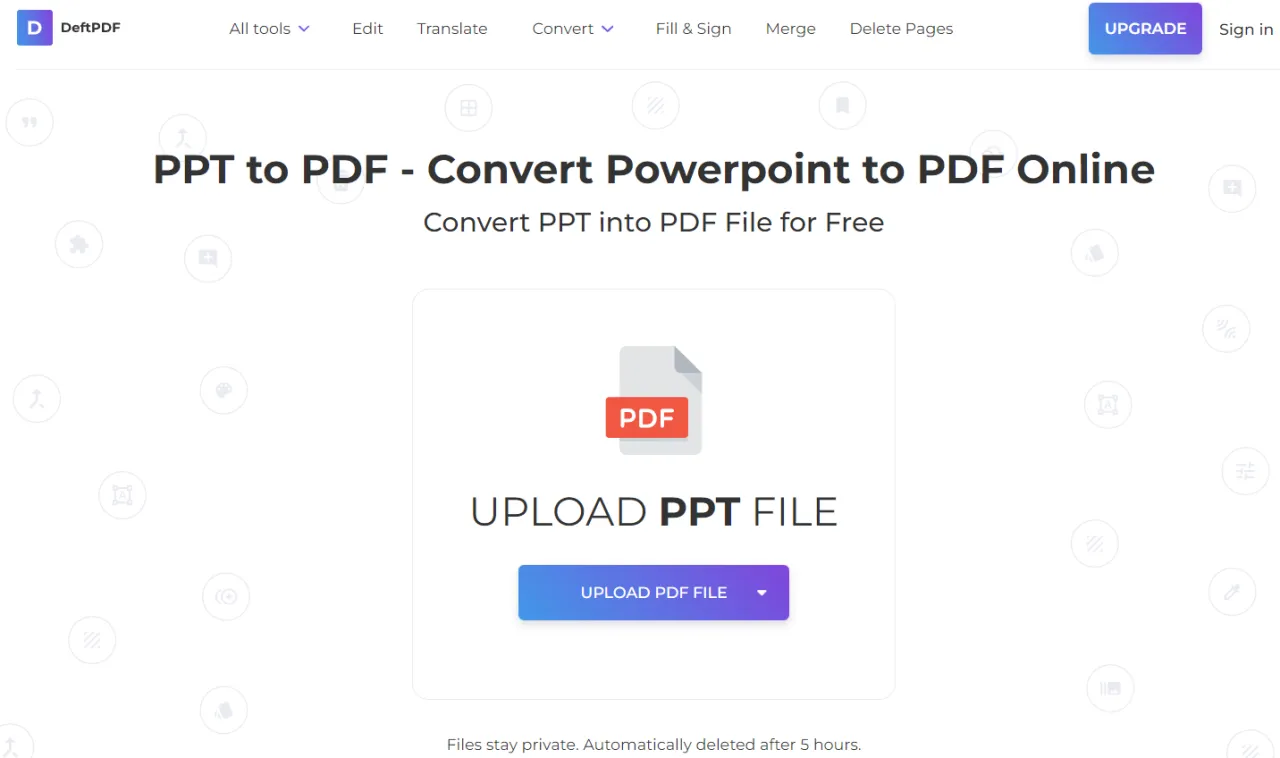
Soda PDF to wszechstronne narzędzie, które oferuje skuteczną transformację PDF na slajdy PowerPoint. Jest szczególnie przydatne dla osób, które często pracują z różnymi formatami dokumentów.
- Wejdź na stronę Soda PDF
- Wybierz opcję konwersji PDF na PowerPoint
- Prześlij swój plik PDF
- Poczekaj na zakończenie procesu konwersji
Soda PDF wyróżnia się wysoką jakością konwersji, szczególnie w przypadku skomplikowanych layoutów. Każda strona PDF staje się osobnym slajdem, co ułatwia późniejszą edycję.
Zalety: Dokładne odwzorowanie układu, możliwość konwersji wielu plików jednocześnie. Wady: Niektóre zaawansowane funkcje dostępne tylko w płatnej wersji, interfejs może być przytłaczający dla początkujących.
Metoda 4: Wykorzystanie MagicSlides
MagicSlides to innowacyjne narzędzie online, które specjalizuje się w konwersji pliku PDF do PowerPoint. Jest idealne dla osób poszukujących prostego, ale efektywnego rozwiązania.
- Otwórz stronę MagicSlides
- Kliknij "Upload PDF" i wybierz swój plik
- Poczekaj na automatyczną konwersję
- Pobierz gotową prezentację PowerPoint
MagicSlides kładzie duży nacisk na zachowanie oryginalnego układu dokumentu. Dzięki temu transformacja PDF na slajdy PowerPoint jest niemal idealna, nawet w przypadku złożonych dokumentów.
Zalety: Szybkość działania, dostępność z różnych urządzeń, dobra jakość konwersji. Wady: Ograniczona liczba darmowych konwersji, mniej opcji dostosowywania procesu konwersji.
Metoda 5: Foxit - profesjonalne narzędzie do konwersji
Foxit to zaawansowane oprogramowanie, które oferuje kompleksowe rozwiązania do przerabiania PDF na PowerPoint. Jest szczególnie polecane dla firm i profesjonalistów, którzy regularnie pracują z dokumentami PDF.
- Pobierz i zainstaluj Foxit na swoim komputerze
- Otwórz plik PDF w programie Foxit
- Wybierz opcję "Konwertuj" z menu głównego
- Wybierz format wyjściowy PowerPoint
- Dostosuj ustawienia konwersji według potrzeb
- Kliknij "Start" i poczekaj na zakończenie procesu
Foxit wyróżnia się funkcją OCR (Optical Character Recognition), która umożliwia konwersję zeskanowanych dokumentów PDF. To sprawia, że zmiana formatu PDF na PPT jest możliwa nawet w przypadku obrazów tekstu.
Zalety: Zaawansowane opcje konwersji, funkcja OCR, możliwość przetwarzania wsadowego. Wady: Wymaga instalacji, pełna funkcjonalność dostępna w płatnej wersji, może być skomplikowany dla początkujących użytkowników.
Porównanie narzędzi do konwersji PDF na PowerPoint
| Nazwa narzędzia | Łatwość użycia | Jakość konwersji | Dodatkowe funkcje |
| Adobe Acrobat | Średnia | Wysoka | Integracja z innymi narzędziami Adobe |
| PDF2Go | Wysoka | Dobra | Konwersja plików z chmury |
| Soda PDF | Średnia | Wysoka | Konwersja wielu plików jednocześnie |
| MagicSlides | Wysoka | Dobra | Szybkość działania |
| Foxit | Niska | Bardzo wysoka | OCR, przetwarzanie wsadowe |
Wskazówki dotyczące edycji po konwersji
Po konwersji pliku PDF do PowerPoint często konieczne jest wprowadzenie drobnych poprawek. Oto kilka wskazówek, które pomogą Ci uzyskać perfekcyjną prezentację:
- Sprawdź układ każdego slajdu i dostosuj elementy, które mogły się przesunąć
- Zweryfikuj czcionki i w razie potrzeby zamień je na podobne, dostępne w PowerPoint
- Dostosuj kolorystykę do swoich potrzeb lub firmowej identyfikacji wizualnej
- Dodaj animacje i przejścia między slajdami dla większej dynamiki
- Usuń niepotrzebne elementy, takie jak numery stron czy stopki z oryginalnego PDF
- Wykorzystaj narzędzia PowerPoint do poprawy jakości obrazów i wykresów
Najczęstsze problemy podczas konwersji PDF na PowerPoint
Transformacja PDF na slajdy PowerPoint nie zawsze przebiega idealnie. Oto kilka typowych problemów i sposobów ich rozwiązania:
Problem z formatowaniem tekstu: Czasami tekst może być źle sformatowany lub podzielony na niewłaściwe akapity. Rozwiązanie: Użyj narzędzi formatowania tekstu w PowerPoint, aby poprawić układ. W trudnych przypadkach może być konieczne ręczne przepisanie części tekstu.
Zniekształcone obrazy: Grafiki mogą stracić na jakości podczas konwersji. Rozwiązanie: Spróbuj ponownie wstawić oryginalne obrazy z pliku PDF lub użyj narzędzi do edycji obrazów w PowerPoint, aby poprawić ich wygląd.
Problemy z układem slajdów: Elementy mogą być niewłaściwie rozmieszczone na slajdach. Rozwiązanie: Skorzystaj z siatki i linii pomocniczych w PowerPoint, aby precyzyjnie ustawić elementy. W niektórych przypadkach może być konieczne stworzenie nowego układu slajdu od podstaw.
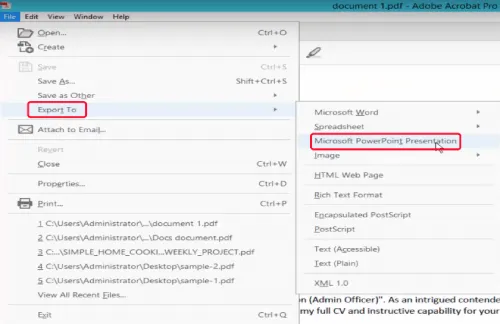
Kiedy warto rozważyć ręczne odtworzenie prezentacji?
Mimo że narzędzia do przerabiania PDF na PowerPoint są coraz doskonalsze, czasami ręczne odtworzenie prezentacji może być lepszym rozwiązaniem. Jest to szczególnie istotne w przypadku bardzo skomplikowanych layoutów, gdzie automatyczna konwersja może wprowadzić więcej problemów niż korzyści.
Ręczne odtworzenie warto rozważyć, gdy prezentacja zawiera wiele niestandardowych elementów graficznych, skomplikowane wykresy lub gdy zachowanie dokładnego wyglądu jest kluczowe. W takich sytuacjach, choć proces może być czasochłonny, daje pełną kontrolę nad każdym aspektem prezentacji i pozwala na wprowadzenie ulepszeń oraz dostosowanie do aktualnych potrzeb.
Skuteczna konwersja PDF na PowerPoint: klucz do dynamicznych prezentacji
Zamiana PDF na PowerPoint otwiera nowe możliwości w prezentacji danych i informacji. Dzięki pięciu omówionym metodom, każdy może znaleźć narzędzie odpowiednie do swoich potrzeb - od prostych, bezpłatnych rozwiązań online po zaawansowane programy desktopowe.
Wybór odpowiedniej metody konwersji pliku PDF do PowerPoint zależy od indywidualnych wymagań. Adobe Acrobat i Foxit oferują profesjonalne rozwiązania z zaawansowanymi funkcjami, podczas gdy PDF2Go i MagicSlides są idealne dla szybkich, jednorazowych konwersji. Niezależnie od wybranej metody, warto pamiętać o konieczności weryfikacji i ewentualnej korekty przekonwertowanej prezentacji.
Pamiętaj, że czasami ręczne odtworzenie prezentacji może być najlepszym rozwiązaniem, szczególnie w przypadku skomplikowanych layoutów. Niezależnie od wybranej metody, transformacja PDF na slajdy PowerPoint to potężne narzędzie, które może znacząco zwiększyć efektywność pracy i jakość prezentowanych materiałów.